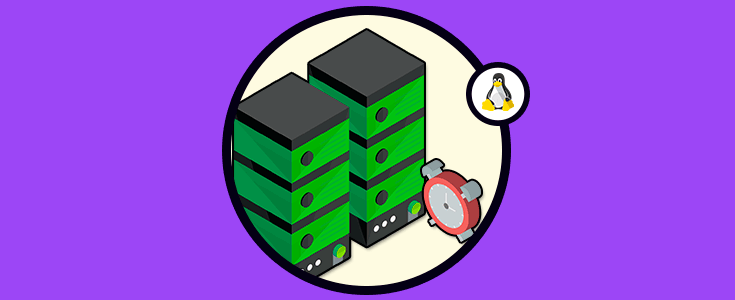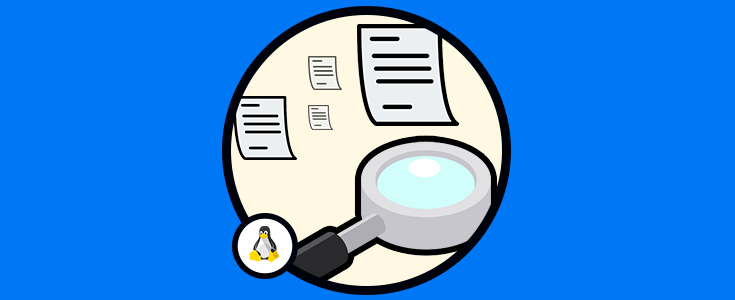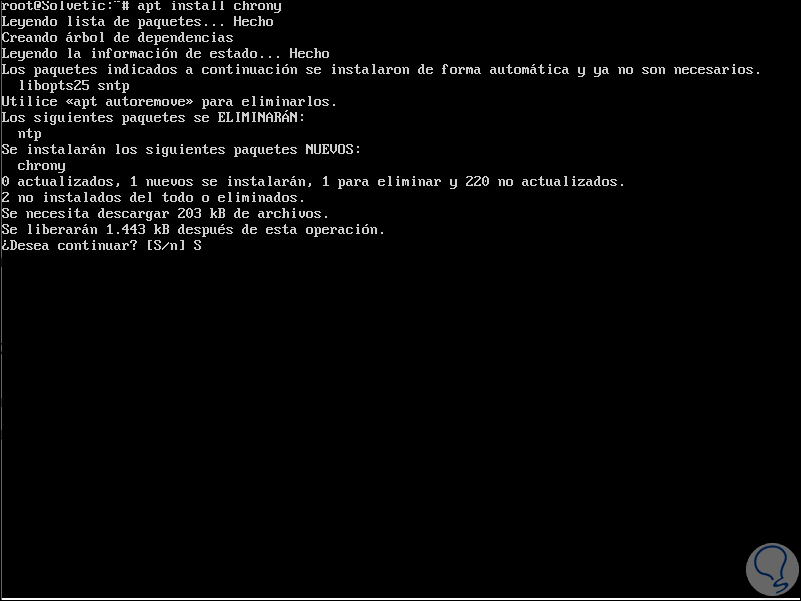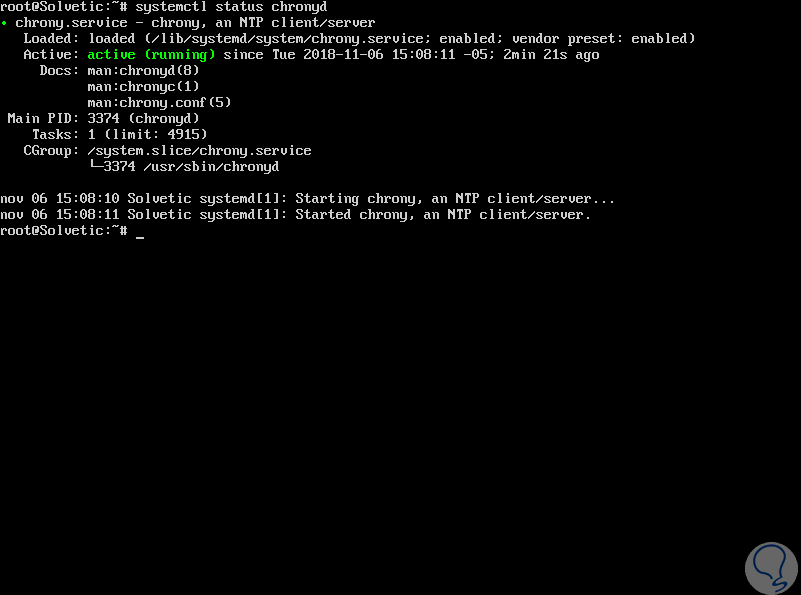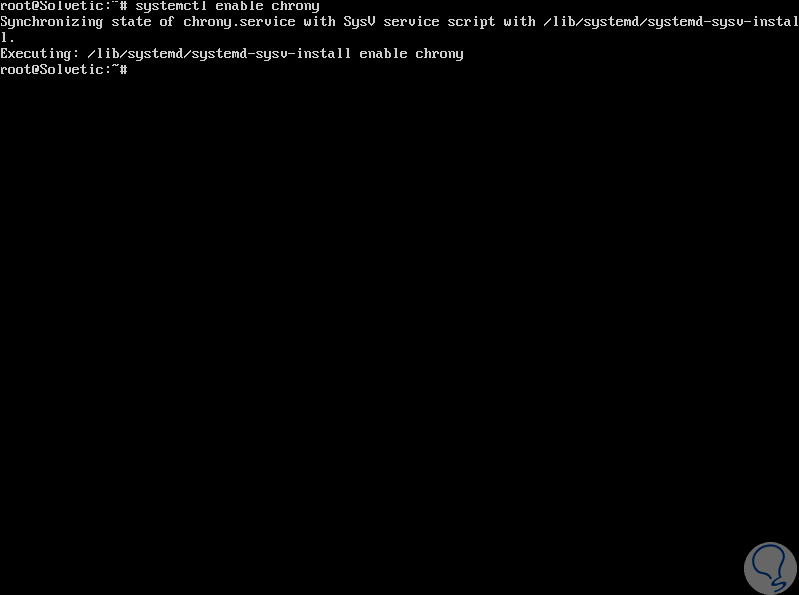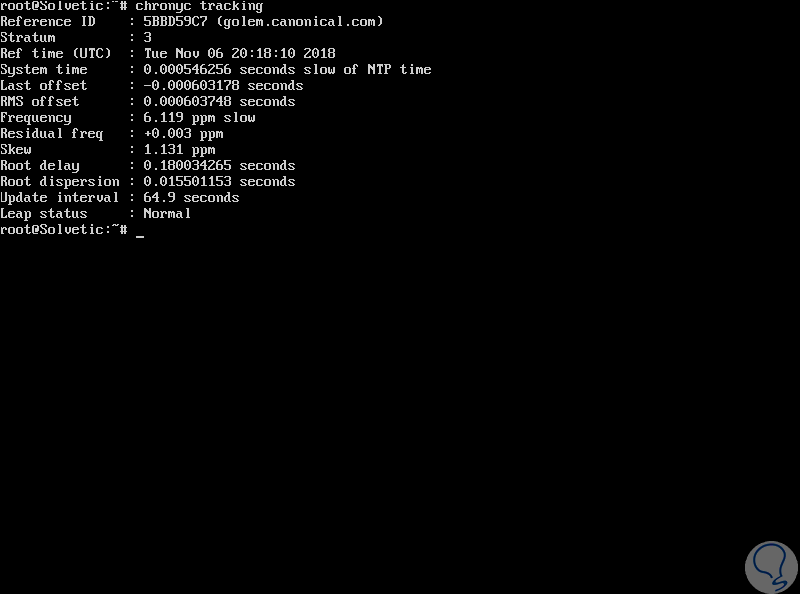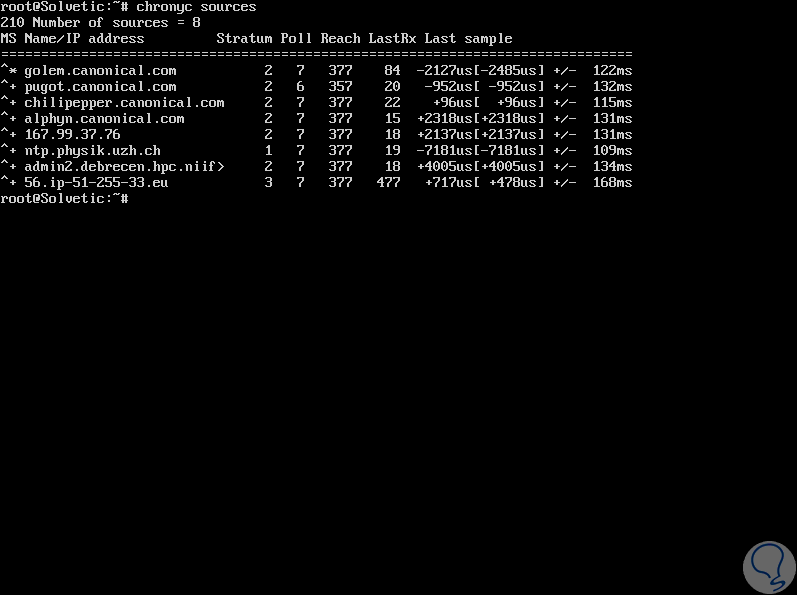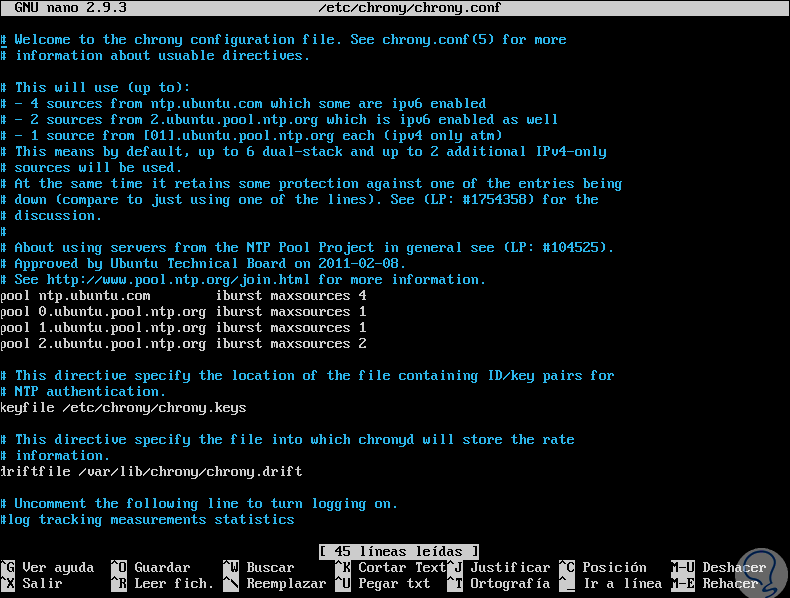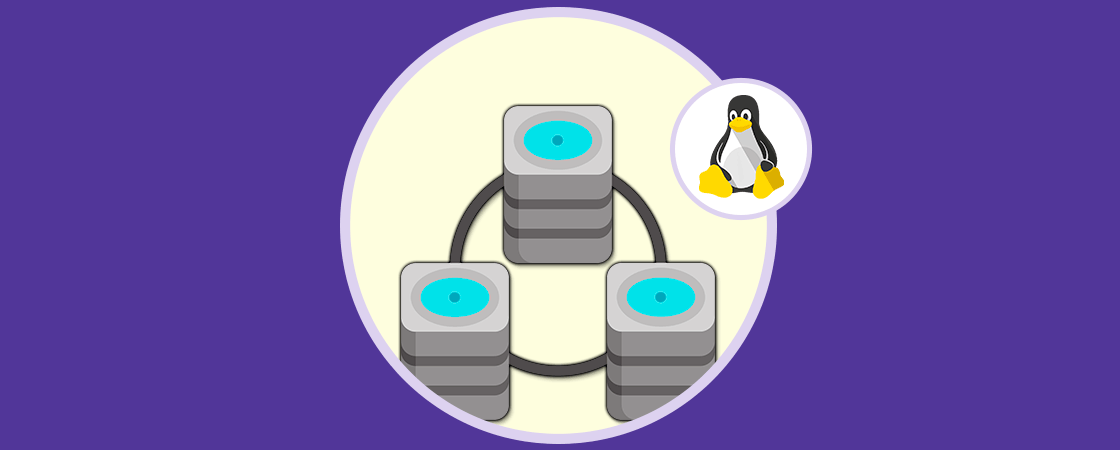Uno de los aspectos más importantes en cualquier servidor, sin importar el sistema operativo usado, es la hora; ya que muchos servicios, procesos y aplicaciones dependen de esto y si la hora falla en tan solo un segundo podemos estar dando lugar a un problema mayor en diversos aspectos, no solo a nivel de sistema sino también de administración.
Para ayudar a mantener en los mejores estándares estos aspectos de horario en Linux, se ha desarrollado un protocolo llamado NTP (Network Time Protocol - Protocolo de tiempo de red), el cual es un protocolo que se ejecuta a través del puerto 123 UDP en la capa de transporte y su función es permitir a los equipos sincronizar el tiempo en las redes para obtener un tiempo preciso. Además de esto disponemos de una utilidad llamada Chrony, la cual es ideal para darle el mejor uso a todo lo que NTP nos brinda.
Es por esta razón que a través de este tutorial Solvetic explicará en detalle como instalar y usar Chrony en Linux.
Gracias a su diseño versátil Chrony puede funcionar de forma correcta en diversas condiciones, incluyendo las conexiones de red intermitentes, redes congestionadas, temperaturas variables y sistemas que no se ejecutan de forma continua o se ejecutan en una máquina virtual permitiendo así que los datos generados de tiempo siempre sean los correctos.
Chrony incluye dos programas que son:
Chrony puede ser instalado en sistemas operativos como Linux, FreeBSD, NetBSD, macOS, y Solaris.
1. Cómo instalar Chrony en Linux
En algunas distribuciones de Linux, Chrony ya se encuentra instalado por defecto, en caso de no ser así, podemos usar alguna de las siguientes líneas para su instalación:
yum -y install chrony
apt install chrony
dnf -y install chrony
Ingresamos la letra "S" para confirmar la descarga e instalación de Chrony, en este caso en Ubuntu 18 Server.
Luego, podemos comprobar el estado de Chrony con las siguientes líneas:
systemctl status chronyd (SystemD) /etc/init.d/chronyd status (Init)
En caso de desear habilitar el demonio Chrony en el arranque, debemos usar el siguiente comando:
systemctl enable chrony (SystemD) chkconfig --add chronyd (Init)
2. Cómo comprobar la sincronización de Chrony
Con el fin de verificar si Chrony está llevando a cabo su tarea de sincronización de forma correcta, debemos hacer uso del programa de línea de comandos chronyc, el cual tiene la opción de seguimiento con información relevante.
Para ello ejecutamos lo siguiente:
chronyc tracking
La información generada es la siguiente:
Reference ID
Stratum
Ref time (UTC)
System time
Last offset
RMS offset
Frequency
Residual freq
Skew
Root delay
Root dispersión
Update Interval
Leap status
chronyc sources
3. Cómo configurar Chrony en Linux
El archivo de configuración de chrony está alojado en la ruta:
/etc/chrony.conf o /etc/chrony/chrony.confEl archivo de configuración tendrá el siguiente aspecto:
Allí disponemos de la siguiente información:
Server
Stratumweight
Driftfile
Makestep
Logdir
chronyc makestep
Para detener el servicio de Chrony podemos usar alguna de las siguientes líneas:
systemctl stop chrony
/etc/init.d/chronyd stop
Gracias a Chrony podemos estar seguros que nuestro servidor estará dentro del rango horario correcto según sea nuestra ubicación.